こんにちは、ペリッパーです。
前回紹介した『Binancepool』でマイニングする際に使用したマイニングソフトウェアMinerstat。遠隔でのマイニング状況を監視できることから、マイナー間では高い支持を集めています。
一方、Minerstatは日本語対応していないため、なかなか情報のキャッチアップにてこずっている方も多いようです。
「そもそもMinerstatってなに?」という方は、先に下記記事を読んでおくと理解が深まると思います。
Mineratatを使う場面のイメージできたり、導入までの流れを解説してます。
今回は、Minerstatのオーバークロック方法と、各グラフィックボードごとの最適な設定方法をお伝えします。
目次
Minerstatのオーバークロック
Minerstatでマイナーを管理する際、オーバークロックを行わないと電力消費に対して良いハッシュレートでマイニングすることができません。
オーバークロックとは、規格以上にクロック周波数を上げることです。クロック数を上げることで、演算処理速度を上げることができます。これをマイニングに当てはめると、ブロックの検証作業を早く行うことができます。例えば、通常500MHzのグラフィックボードをを1000MHzまでオーバークロックすると計算上2倍の処理速度まで引き上げることができます。
ただ、電力消費量が上がると当然発熱量が高くなりグラフィックボードの寿命が縮める事に繋がります。
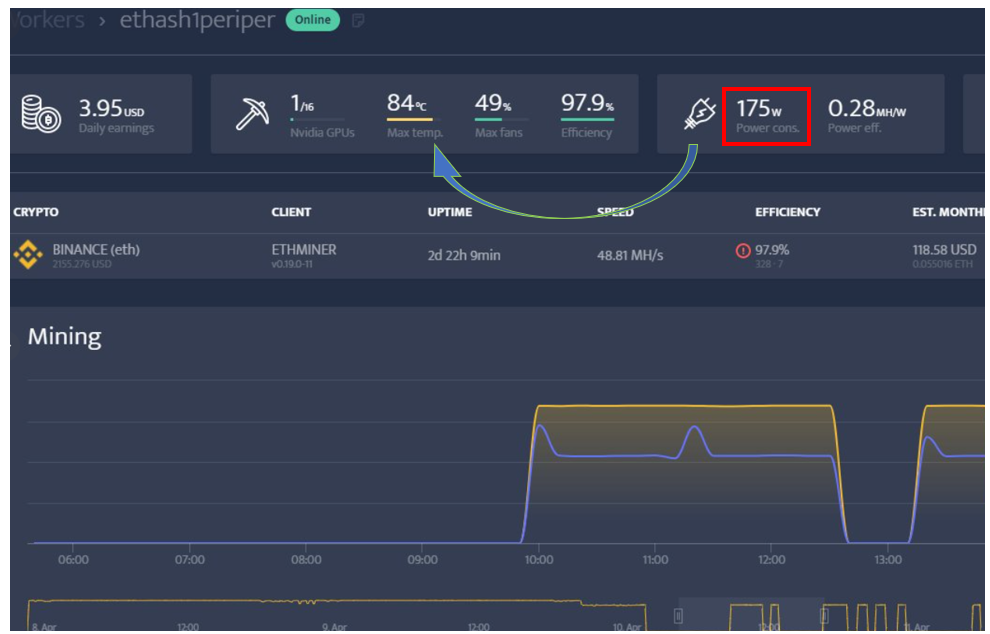
例えば、筆者の使用するグラフィックボードは175Wが最大出力なのですが、最大の消費電力を出力しているが故にグラフィックボードの温度もかなり高くなってしまっています。これでは、マイニング報酬は多少上がっているものの、グラフィックボードに負荷がかかっている状態です。
マイニング報酬を最大化するためには、オーバークロックを適切な値に設定することが重要と言えます。
Minerstatのオーバークロック機能
Minerstatでは、Minerstat付属機能のチューニングにより簡単にオーバークロックすることができます。具体的な手順を説明していきます。
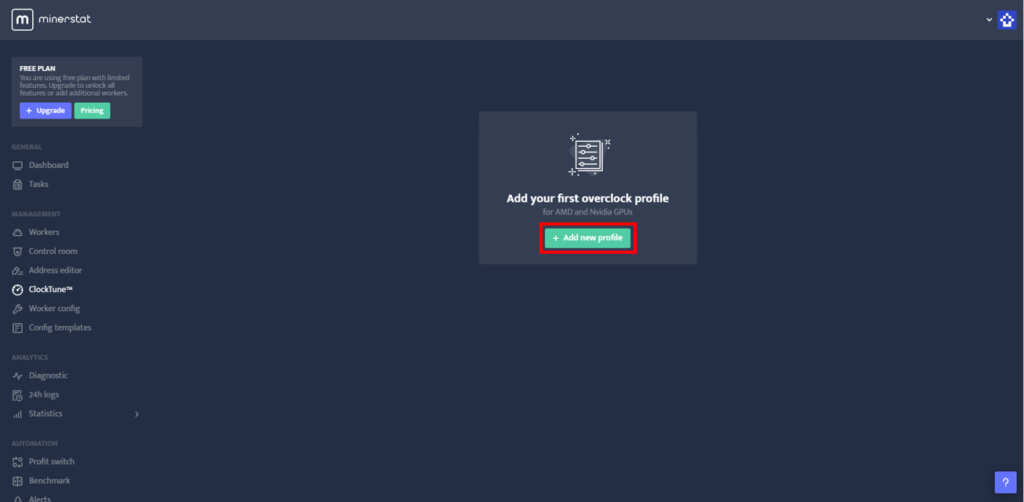
まず、Minerstatのホーム画面よりログインします。
画面左の『Clock Tune』を選択し、中央の『+Add new profile』をクリック。
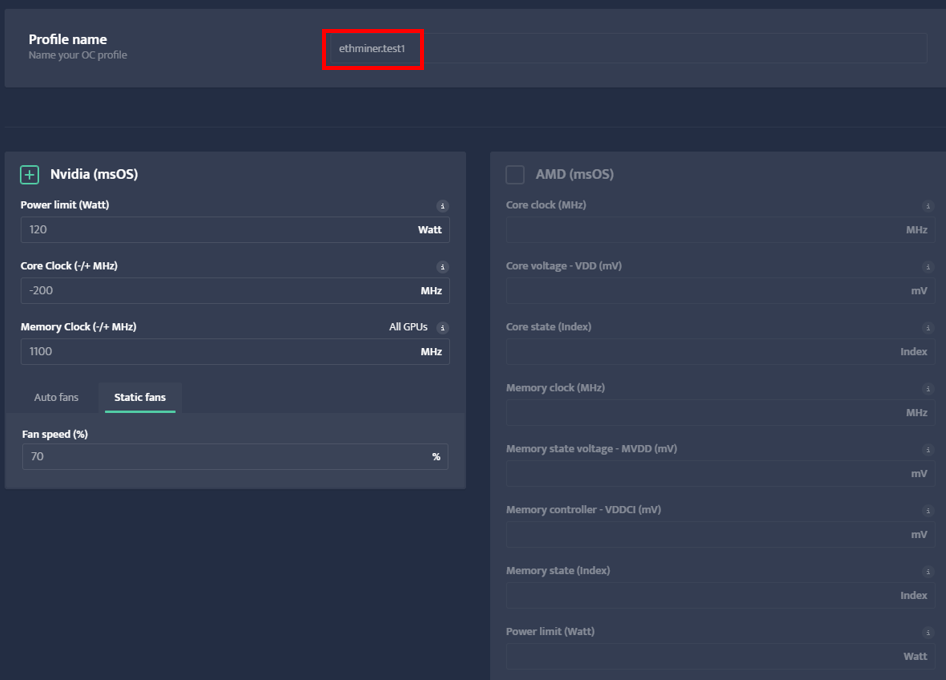
ページ上部にPrifile nameを記載する欄があります。
なんでもいいので名前を入れましょう。(例 ethminer.set1)
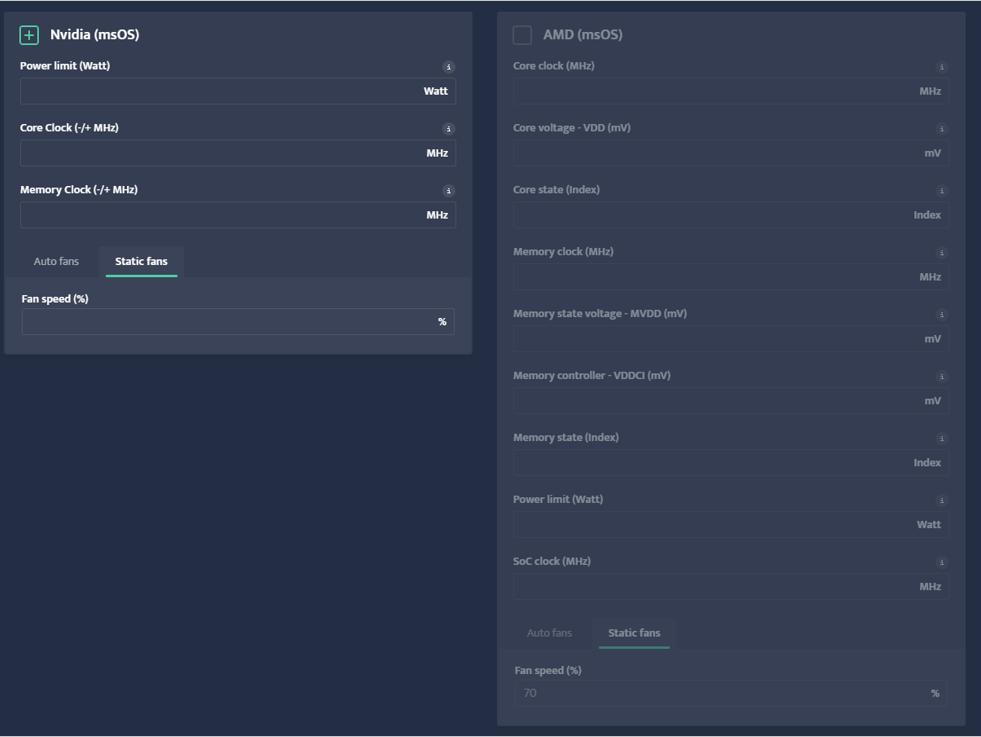
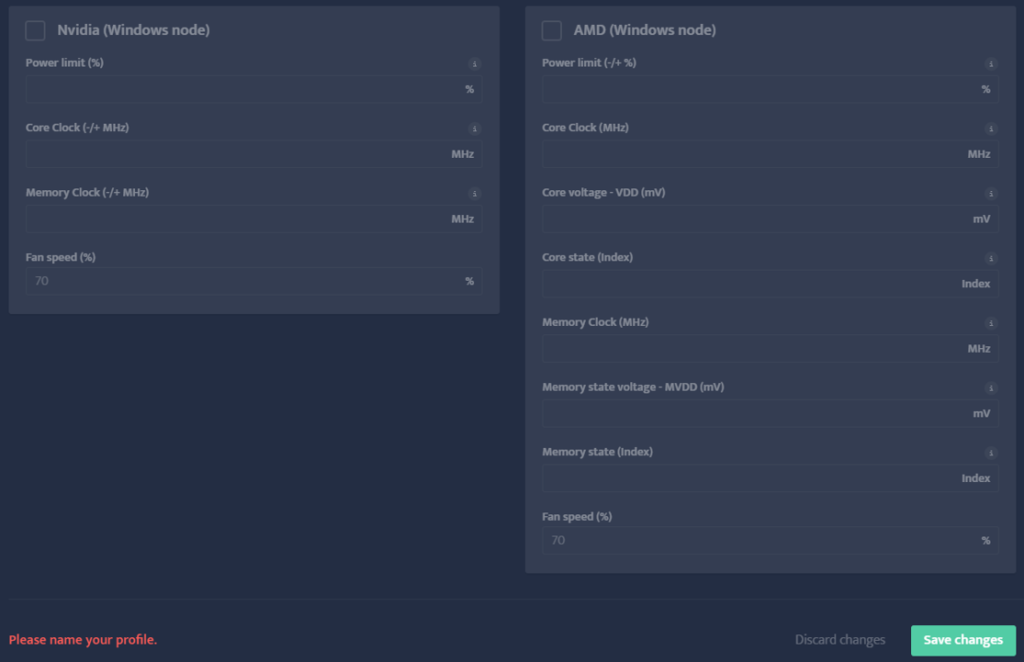
ページ中部から下部にかけて、『①Nvidia msOS』『②AMD msOS』『③Nvidia Windows node』『④AMD Windows node』の4つ選択できるようになっています。
RTXシリーズを使っている方、msOSの方⇒①
Radeonシリーズ使っている方、msOSの方⇒②
RTXシリーズを使っている方かつWindoesの方⇒③
Radeonシリーズ使っている方かつWindowsの方⇒④
それぞれ、対応しているところを選択しましょう。
筆者は③なので、③で説明します。

Power limit、Coreclock、Memory clockを選択します。
筆者はRTX2080tiを使用しているので、
Power limit ⇒60%
Coreclock ⇒-200MHz
Memory Clock ⇒1100MHz
各グラフィックボードにおける数値はこちらを参考にして入れてみましょう。
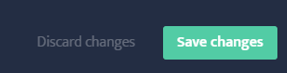
すべて入力が完了したら、右下の『Save changes』を忘れずにクリックし、保存します。
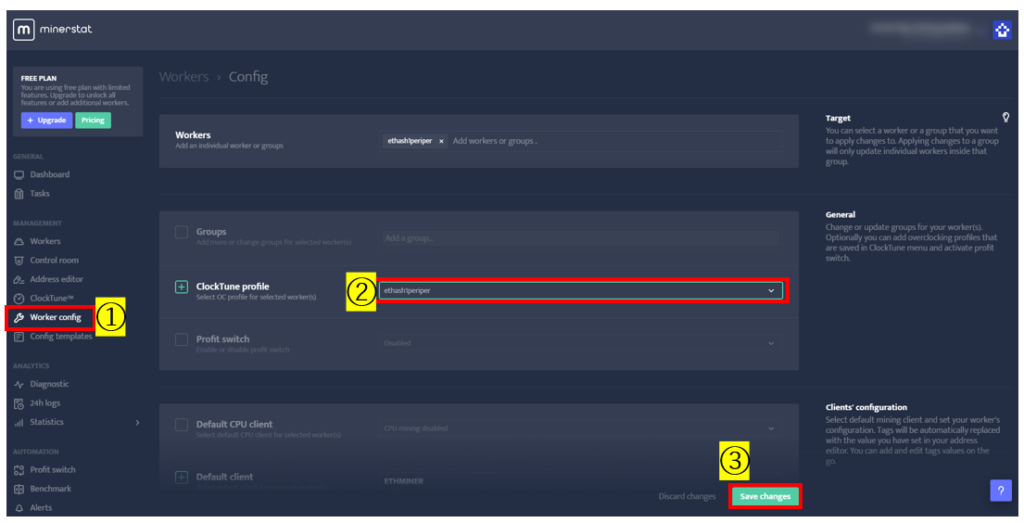
最後に、設定値Tuneを反映させるため、Workerconfigを押し(①)、ClockTune Profileを設定した名前のものを選択(②)します。変更が完了したら、Save Changeを押し(③)ます。
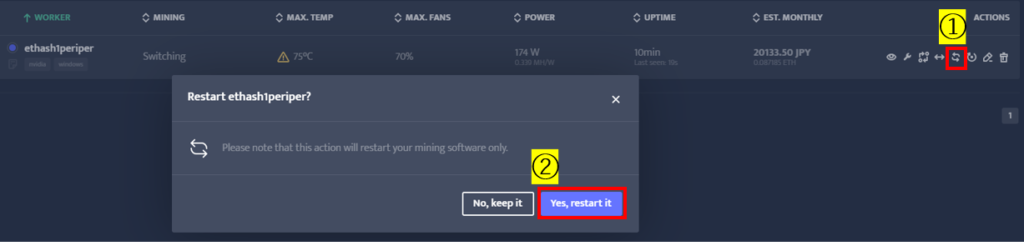
Workerを開いて、Restartの記号(①)、を押し、『Yes,Restart it』をクリック(②)します。
Dashboardでマイニング状況を見て改善が見られたら完了です。
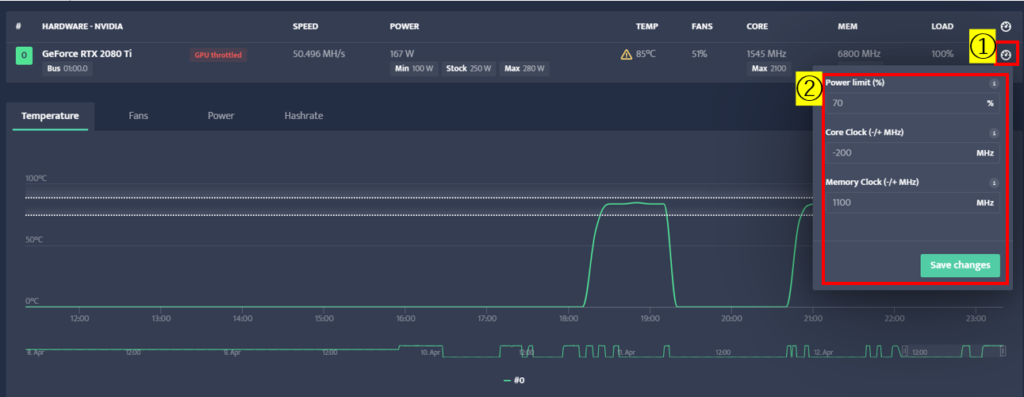
それでも改善が見られなかった方は、WorkerからGPUの名前をクリックし、clocktuneの記号(①)を押します。
Power limit、Coreclock、Memory clockを直打ちで入力できるので、入力し『Save changes』をクリックします。
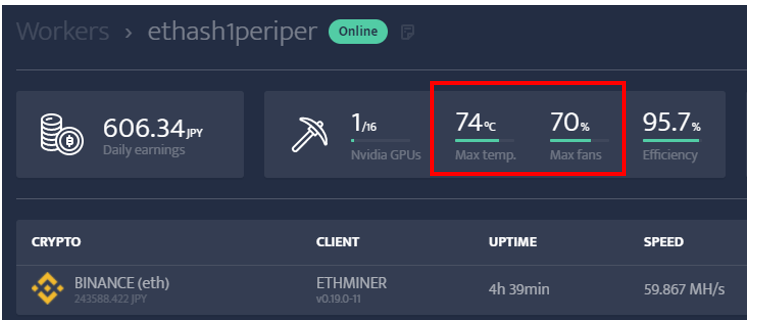
これで、温度も改善すると思うので、Workerから温度が下がってきているか見てみましょう。今回は、OC設定により、グラフィックボードの温度が約10度下げ、報酬も、150%ほど上げることができました。
温度管理ソフトウェアの活用
また、他にもオーバークロックするにあたり、非常に優秀なのが 『MSI Aftertuner』です。
これは、消費電力、ファンの回転数、クロック数など、調整しなくてはいけないものは一通り網羅した無料ソフトです。細かく設定したい方にはこのソフトの使用をオススメします。
詳細の設定方法や使い方はこちらの記事で解説しています。気になる方は是非チェックしてみるといいかもしれません。
まとめ
今回はMinerstatのオーバークロックの設定方法について解説しました。温度調整機やMSIなどのソフトウェアは、Minerstatに限らず、他のマイニングにも活用できます。
なお、現状Minerstatは日本語対応がなく、英語での情報のキャッチアップが必要なため、日本のサイトではあまり情報が落ちていません。都度アップデートして、情報をお届けしていきますので、是非マイニング情報をお伝えしてるTwitterもフォローいただけると幸いです。
それでは。





コメント